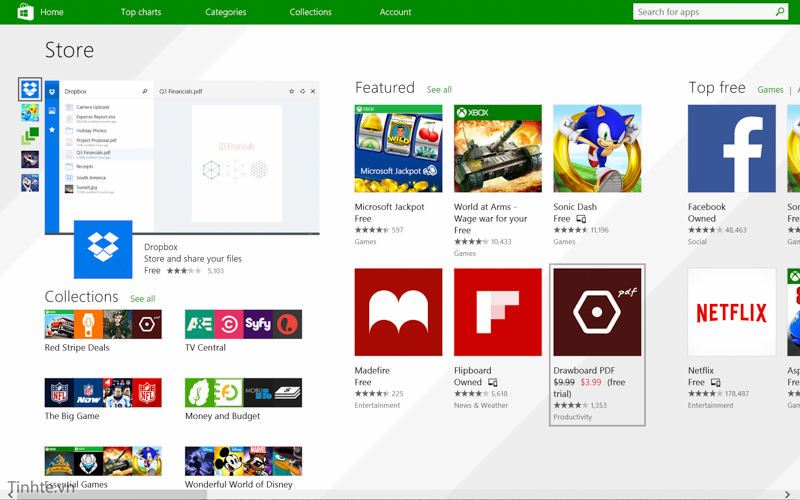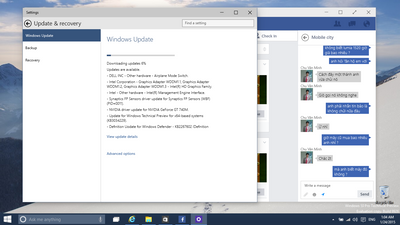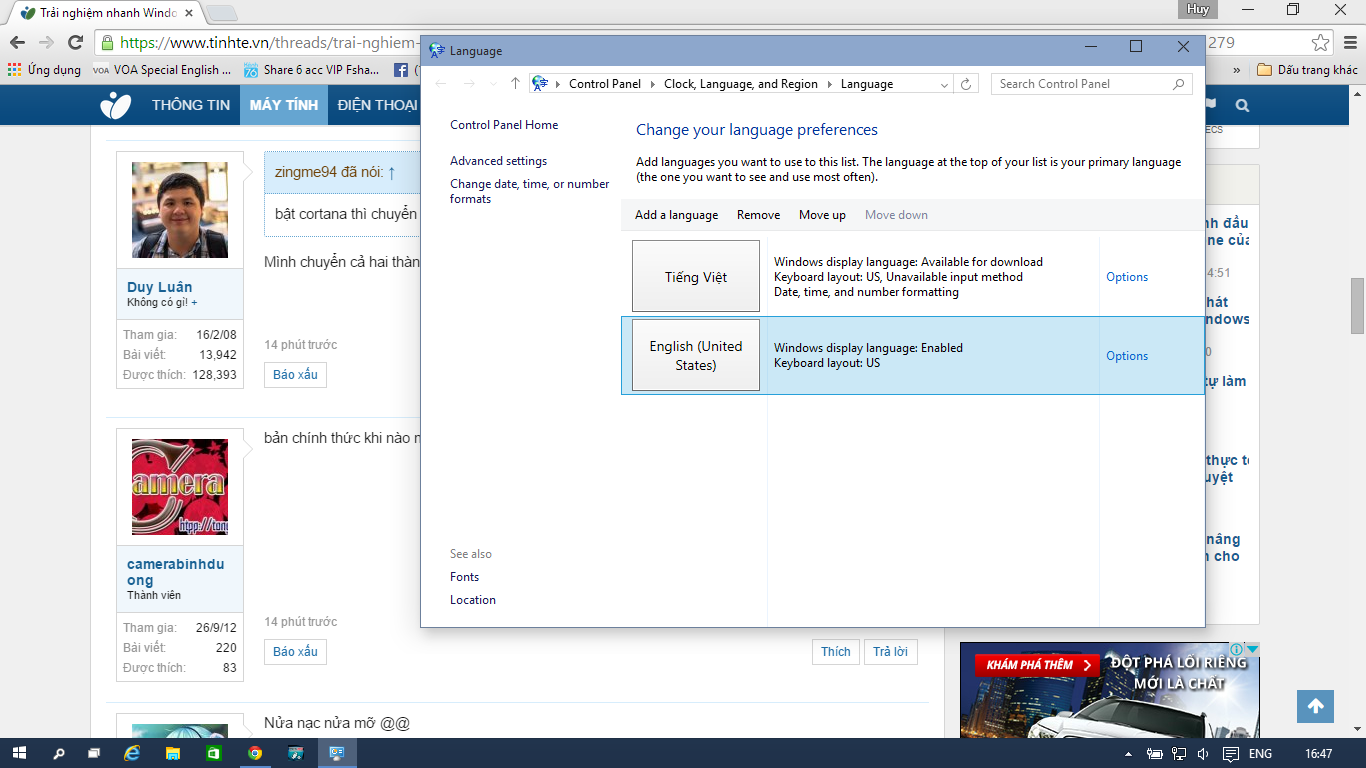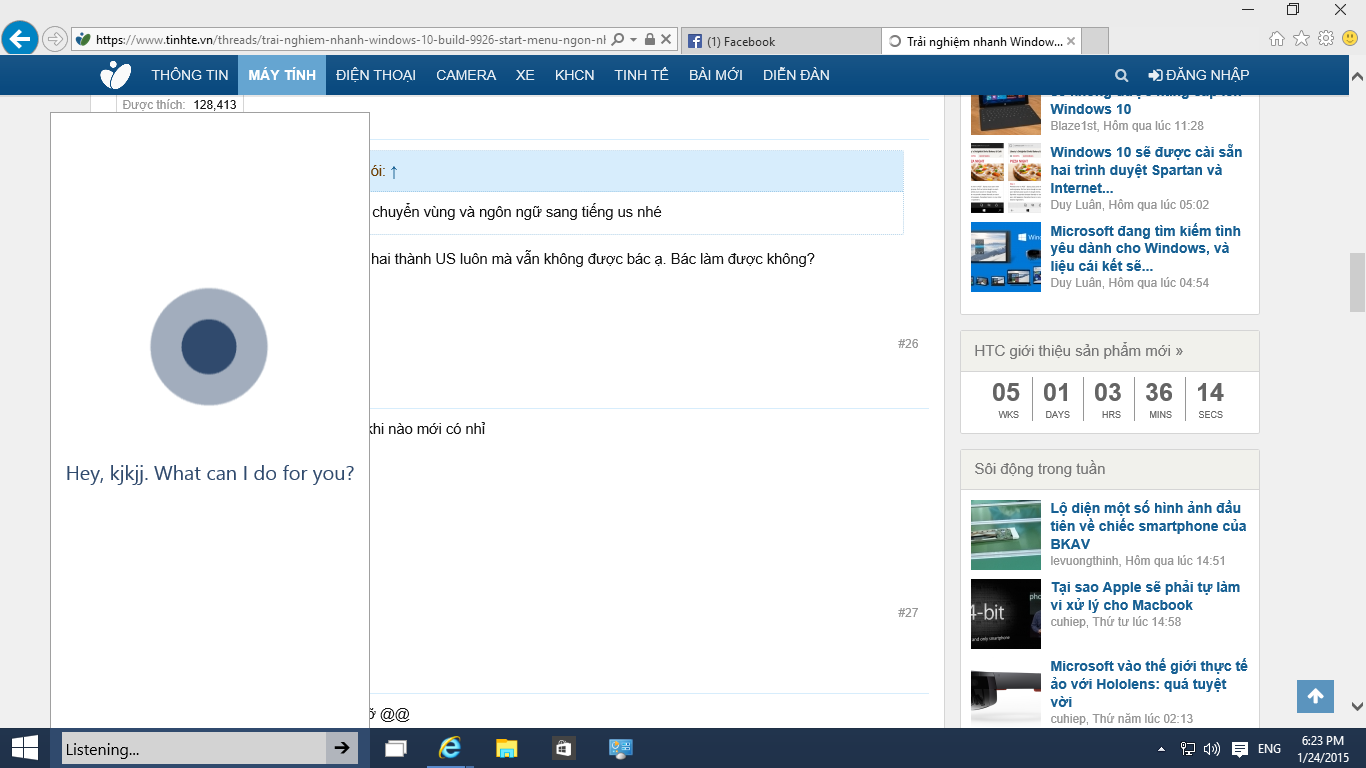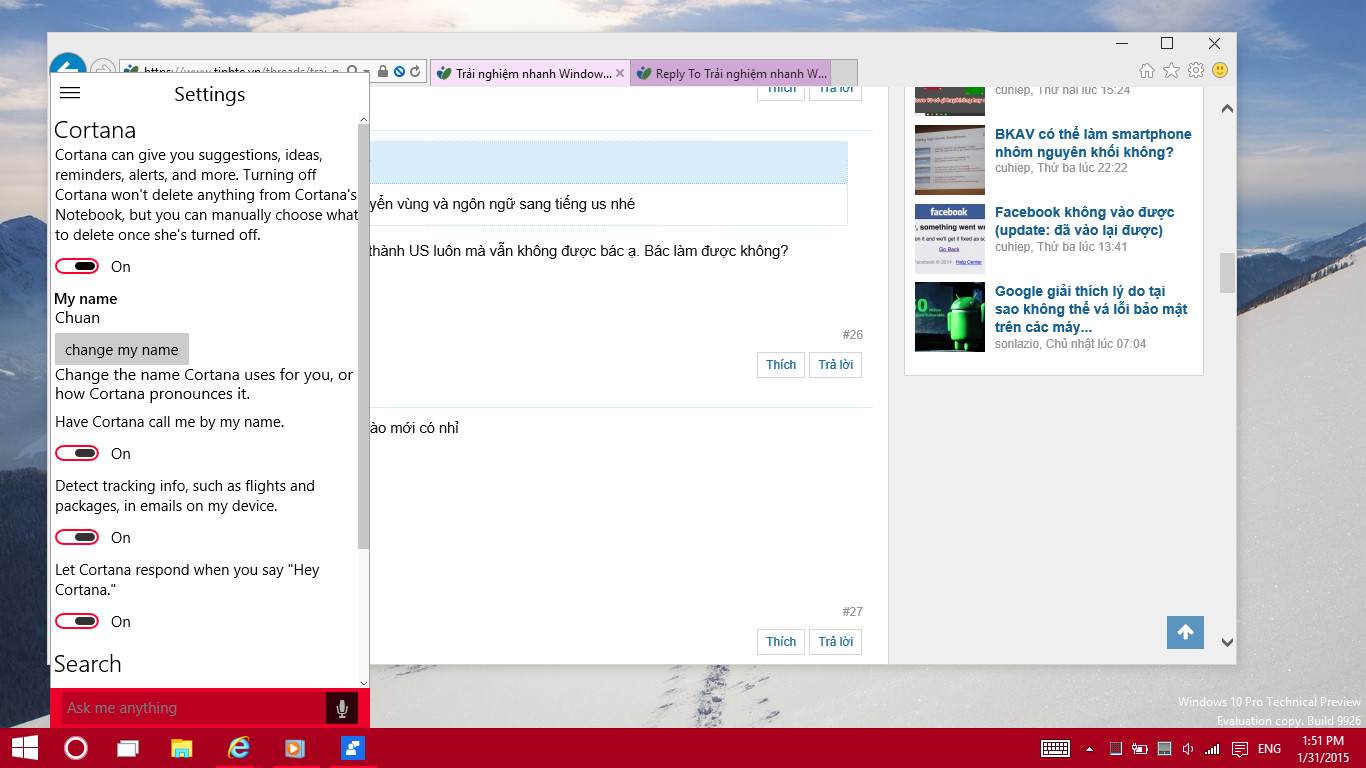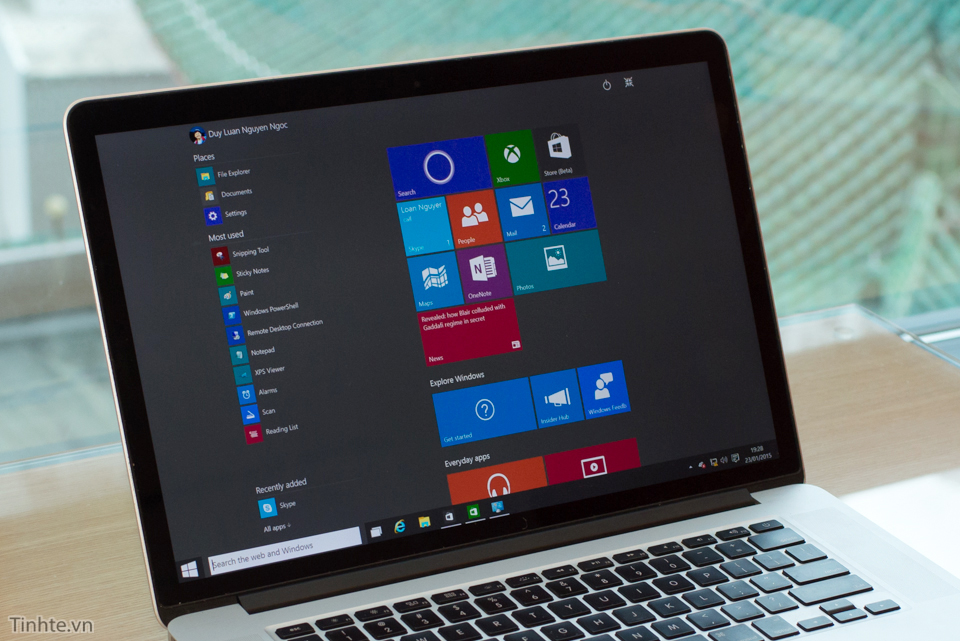
Thật bất ngờ, Microsoft hôm nay đã chính thức tung ra phiên bản build 9926 mới nhất của Windows 10 Technical Preview chứ không đợi đến tuần sau, chính vì thế chúng ta có thể cập nhật và trải nghiệm ngay những điểm mới trên hệ điều hành này. Build 9926 mang trong mình rất nhiều thay đổi so với phiên bản lần trước, từ Start Menu, các icon của hệ thống mới, ứng dụng Settings hợp nhất, ngay cả Windows Store cũng thay đổi giao diện theo hướng trực quan và tiện lợi hơn. Cortana thì chưa thể được kích hoạt ở Việt Nam, mình đang tìm cách và sẽ chia sẻ với các bạn khi mình đã biết làm.
1. Giao diện Start Menu mới
Giao diện Start mặc định có nền màu đen trông rất ngầu, và bạn có thể đổi nó thành bất kì màu nào bạn muốn bằng cách đổi theme cho hệ điều hành. Các ô Tile vẫn xuất hiện bên cạnh danh sách các app đang có trong máy, tuy nhiên bạn sẽ được quyền cuộn lên xuống để duyệt qua nhiều ô hơn mà không phải sắp chúng theo chiều ngang. Bù lại, mình không thể tăng giảm kích thước của Start Menu như các bản build Windows 10 trước nữa. Không biết vì sao Microsoft lại bỏ bớt tính năng này, hơi tiếc một chút.
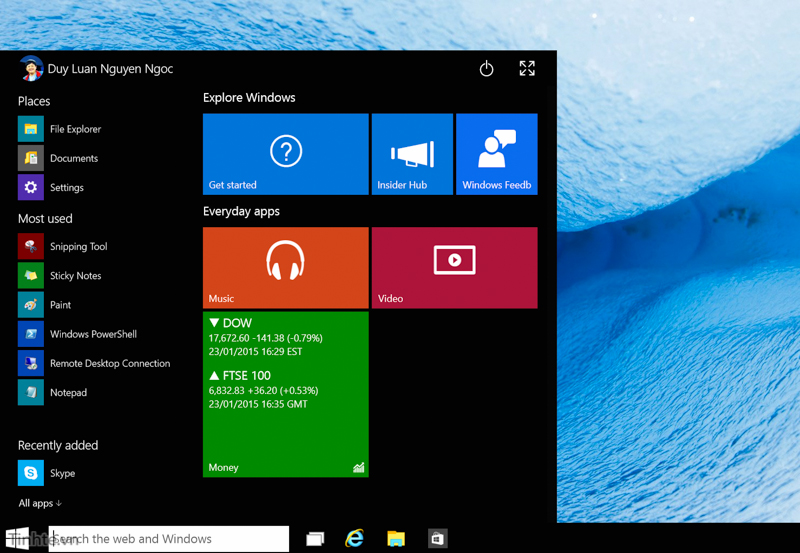
Ngoài ra hãng còn bổ sung thêm nút mở Start Menu ra toàn màn hình, gần giống như chế độ Start cũ trên Windows 8. Giao diện này phù hợp cho những bạn nào đang dùng máy tính bảng hoặc thiết bị Windows 10 cảm ứng hơn là máy desktop xài chuột và bàn phím bình thường. Nó giống như cả một môi trường mới để bạn thoải mái dùng ngón tay chạm vào các đối tượng đồ họa trên màn hình, rất đã.
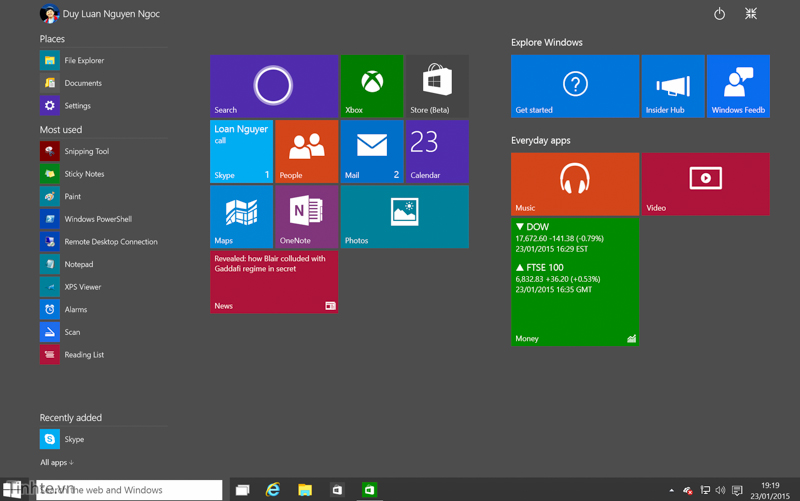
Lưu ý trong bản build 9926 này, Start Menu đôi khi sẽ không xuất hiện dù bạn nhấn phím Windows trên bàn phím hay click chuột vào nút Start. Microsoft thông báo đây là lỗi của hệ điều hành và họ sẽ sớm khắc phục trong thời gian tới.
2. Thanh tìm kiếm có tốc độ nhanh hơn
So với những build trước, build 9926 cho tốc độ tìm kiếm nhanh hơn và kết quả trả về cũng mau chóng hơn. Tình trạng bị đứng ở ô tìm kiếm mà mình gặp phải ở vài bản trước cũng không còn tồn tại, rất đáng khen cho Microsoft. Đây cũng sẽ là nơi chúng ta sử dụng Cortana, tuy nhiên ở Việt Nam thì Microsoft chưa cho phép kích hoạt cô trợ lý ảo này. Mình sẽ tìm cách đi đường vào để xem có thể kích hoạt Cortana hay không, nếu có sẽ thông báo ngay cho anh em biết nhé.
3. Nhiều biểu tượng mới
Các icon dùng để biểu thị thư mục, This Computer, Network và rất nhiều chỗ khác đã được Microsoft thiết kế lại theo hướng phẳng hơn và nhìn hiện đại hơn. Biểu tượng của các nút trên giao diện hệ thống cũng mảnh hơn so với hồi trước hay so với Windows 8 hiện nay, và mình thích điều đó vì nó mang lại cảm giác thanh hơn cho OS. Trước đây bộ icon này từng bị rò rỉ và giờ đây Microsoft đã chính thức mang nó vào Windows 10. Tất nhiên vẫn còn vài chỗ chưa được thay icon, ví dụ như biểu tượng của các phân vùng trong This PC. Hi vọng trong thời gian tới hãng sẽ hoàn thiện hơn những điểm này.
Quảng cáo
4. Skype ngon hơn, nhưng chưa phải là bản mới nhất
Skype trên Windows 10 build 9926 được tích hợp sẵn và giao diện của nó rất hiện đại, phù hợp để sử dụng trên cả thiết bị cảm ứng lẫn máy tính desktop truyền thống. Mọi thứ to rõ, và trong giao diện chat thì nội dung chat hiển thị rất rõ ràng và không khiến chúng ta bị phân tâm bởi quá nhiều các nút và biểu tượng như trước.
Tuy nhiên đây chưa phải là Skype bản mới nhất. Microsoft hứa hẹn sẽ ra mắt một bản mới hơn với giao diện đơn giản hơn, nhẹ nhàng hơn và được tích hợp tốt với Windows 10. Có lẽ hãng sẽ cung cấp nó trong một bản update riêng sau này.

5. Trình duyệt Spartan
Chưa có trên build 9926, rất tiếc. Microsoft nói rằng họ sẽ sớm bổ sung nó trong những lần update tiếp theo, và mình đang rất mong chờ để thử nghiệm nó cũng như anh em vậy.
Quảng cáo
6. Ứng dụng Settings hợp nhất
Tạm biệt Control Panel, tạm biệt PC Settings, trong Windows 10 build 9926 trở đi Microsoft gộp lại một ứng dụng duy nhất để chúng ta thiết lập hệ thống. Bạn có thể tìm thấy nó ở trong phần All apps của Start Menu, hoặc tìm kiếm ra cũng được. Việc xuất hiện của ứng dụng này rất có ý nghĩa, bởi nó giúp chúng ta đỡ bị rối khi cần cài đặt gì đó về máy tính, không phải suy nghĩ xem nên vào Control Panel hay vào PC Settings, kể cả những người rành máy tính như anh em Tinh tế hay những người dùng phổ thông.
Lưu ý rằng Control Panel vẫn còn đó, có điều bạn sẽ không cần dùng nhiều đến nó nữa mà chỉ cần Settings mới là đủ.
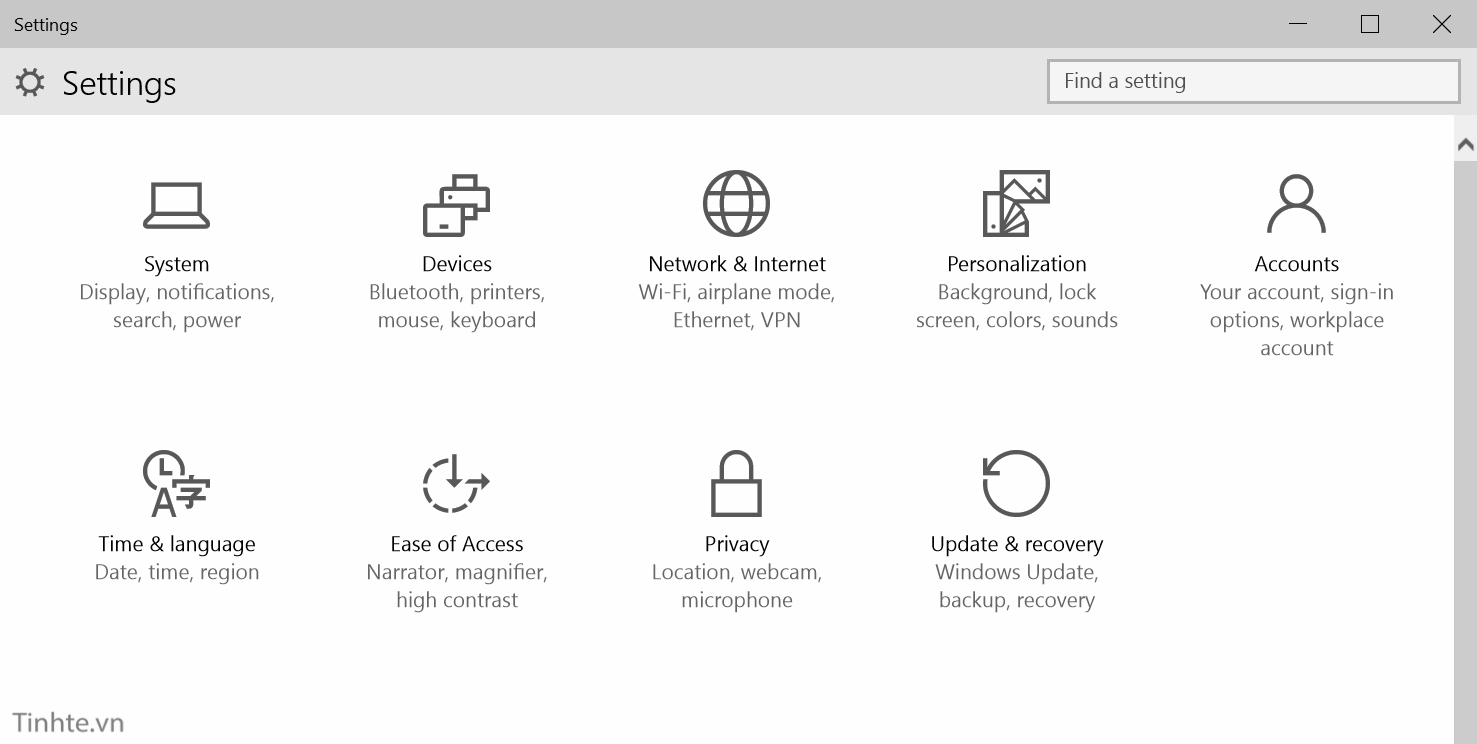
Giao diện của app Settings cũng là điều đáng nói. Microsoft giờ đây gom những cài đặt có liên quan lại thành từng nhóm khác nhau để chúng ta dễ truy cập hơn, thậm chí hãng còn xài thêm các biểu tượng dễ hiểu nữa. Đây là điều không có trong Windows 8, và sắp tới thay đổi trên cũng sẽ được mang lên điện thoại nữa đấy các bạn, quá tuyệt vời! Không còn cảnh lướt qua hàng đống chữ trong phần cài đặt hệ thống nữa.
7. Action Center đã hoàn thiện hơn, có thêm quick settings
Trên các bản build trước của Windows 10, Action Center chỉ là một bảng thông báo đơn giản và không đẹp tí xíu nào. Đến build 9926 ngày hôm nay thì nó đã hoàn thiện hơn, đẹp hơn và có nhiều chi tiết hơn. Thông báo của từng app sẽ được nhóm lại với nhau giống như trên Windows Phone 8.1, và bạn có thể dùng chuột hoặc ngón tay để bỏ qua từng notification một.
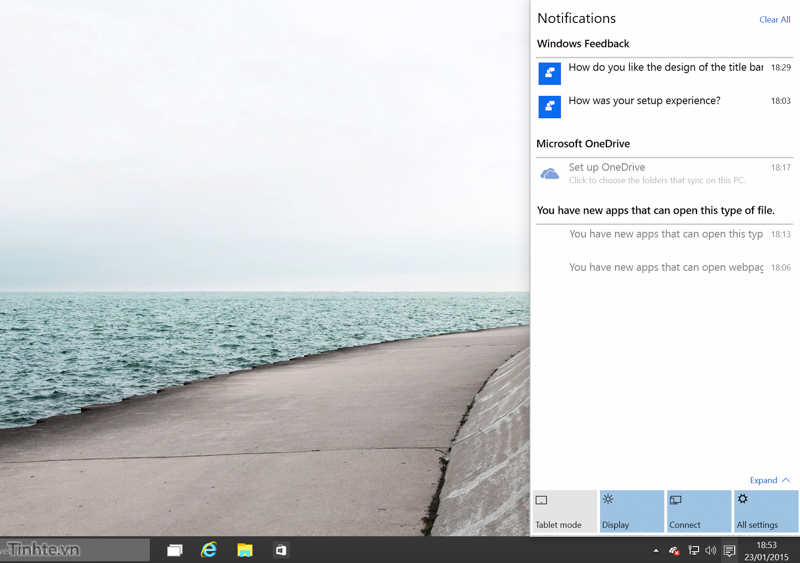
Các nút quick settings cũng đã xuất hiện ở cạnh dưới của Action Center để cho phép chúng ta bật tắt nhanh những kết nối thường dùng như Wi-Fi, VPN, chế độ tablet, định vị... Tất nhiên, bạn có thể thay đổi vị trí và đổi chức năng của 4 nút này tùy theo ý muốn.
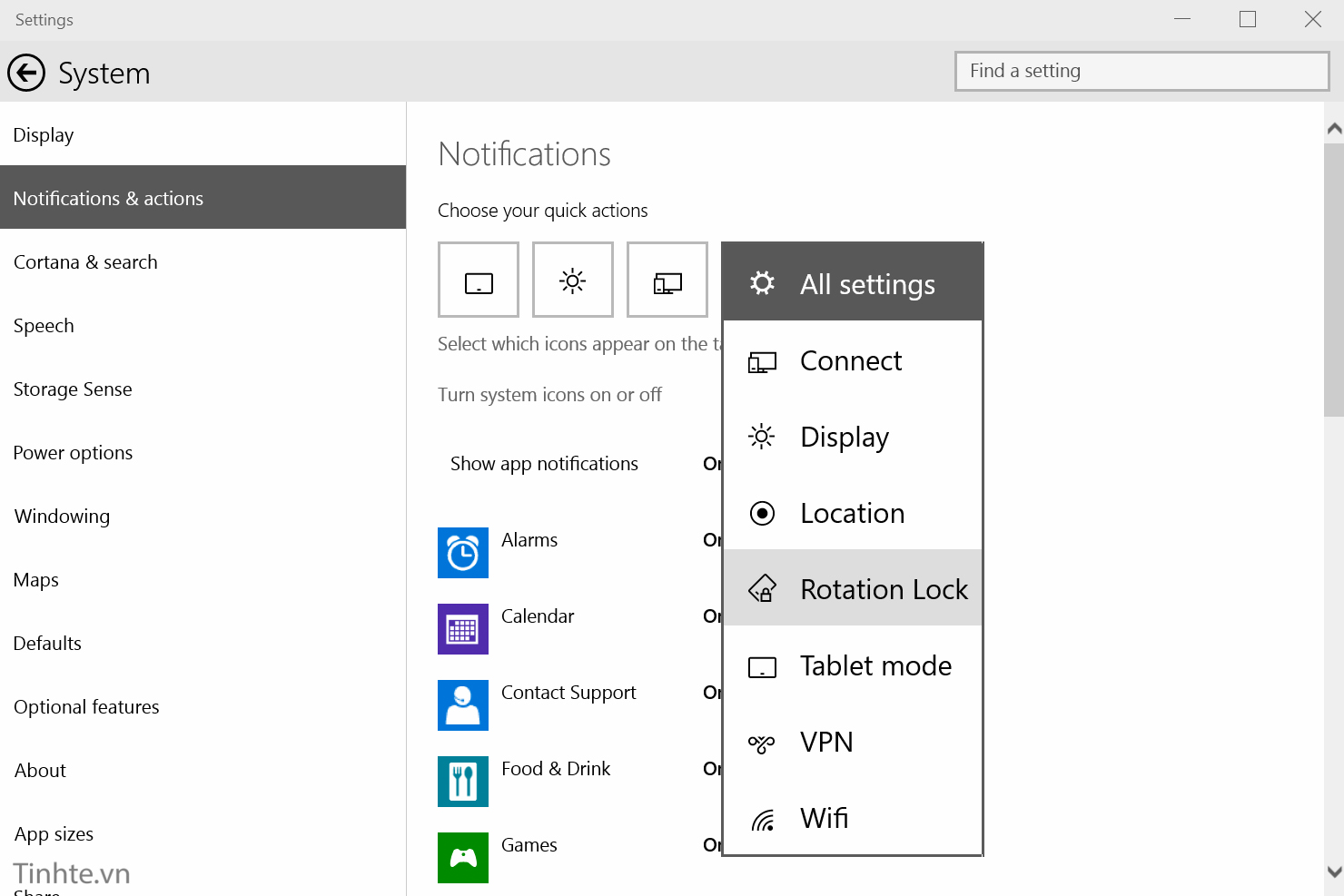
Có một điều đáng nói rằng các thông báo ở đây sẽ được đồng bộ xuyên suốt mọi thiết bị Windows 10 của bạn. Ví dụ: nếu bạn nhận được một thông báo từ Facebook và bạn đã xóa nó trên smartphone, thông báo sẽ không xuất hiện trở lại khi bạn chuyển sang dùng PC.
8. Chế độ Continuum
Với các thiết bị lai, Windows 10 sẽ nhận biết và giúp bạn chuyển dễ dàng giữa chế độ dùng chuột/bàn phím với chế độ cảm ứng tablet. Giao diện của hệ điều hành ở từng chế độ sẽ khác nhau một chút, chẳng hạn như màn hình Start ở chế độ desktop sẽ là dạng menu, còn ở dạng tablet thì Start sẽ phóng to toàn màn hình như đã nói ở phần 1 của bài viết này. Chưa hết, nếu bạn chạy các app universal thì chúng sẽ xuất hiện trong các cửa sổ khi ở chế độ desktop, còn ở chế độ tablet thì chúng sẽ bung ra toàn màn hình.
Lưu ý: trên các máy tính bảng hay máy tính lai thì Continuum sẽ tự động kích hoạt khi bạn chuyển cách sử dụng của máy tính, còn trên desktop thì bạn phải nhấn nút "Tablet mode" thủ công.
9. Các ứng dụng universal mới: Photos và Maps
Ứng dụng Photos và Maps mới trên Windows 10 build 9926 đã được thiết kế lại dưới dạng universal và nó đẹp hơn nhiều so với trước đây. Giao diện của những app này cũng sẽ trở nên thống nhất khi bạn xài Windows 10 trên điện thoại hay máy tính bảng. Riêng ứng dụng Photos hiển thị cả ảnh lưu trong máy lẫn lưu trên OneDrive, ngoài ra nó còn có thêm tính năng chỉnh sửa ảnh mà không làm mất file gốc. Mình sẽ xài thử và chia sẻ thêm với các bạn về Photos sau.
Lưu ý: tính năng xem ảnh theo album, theo vị trí và một vài thứ khác trong Photos chưa hoạt động đầy đủ.
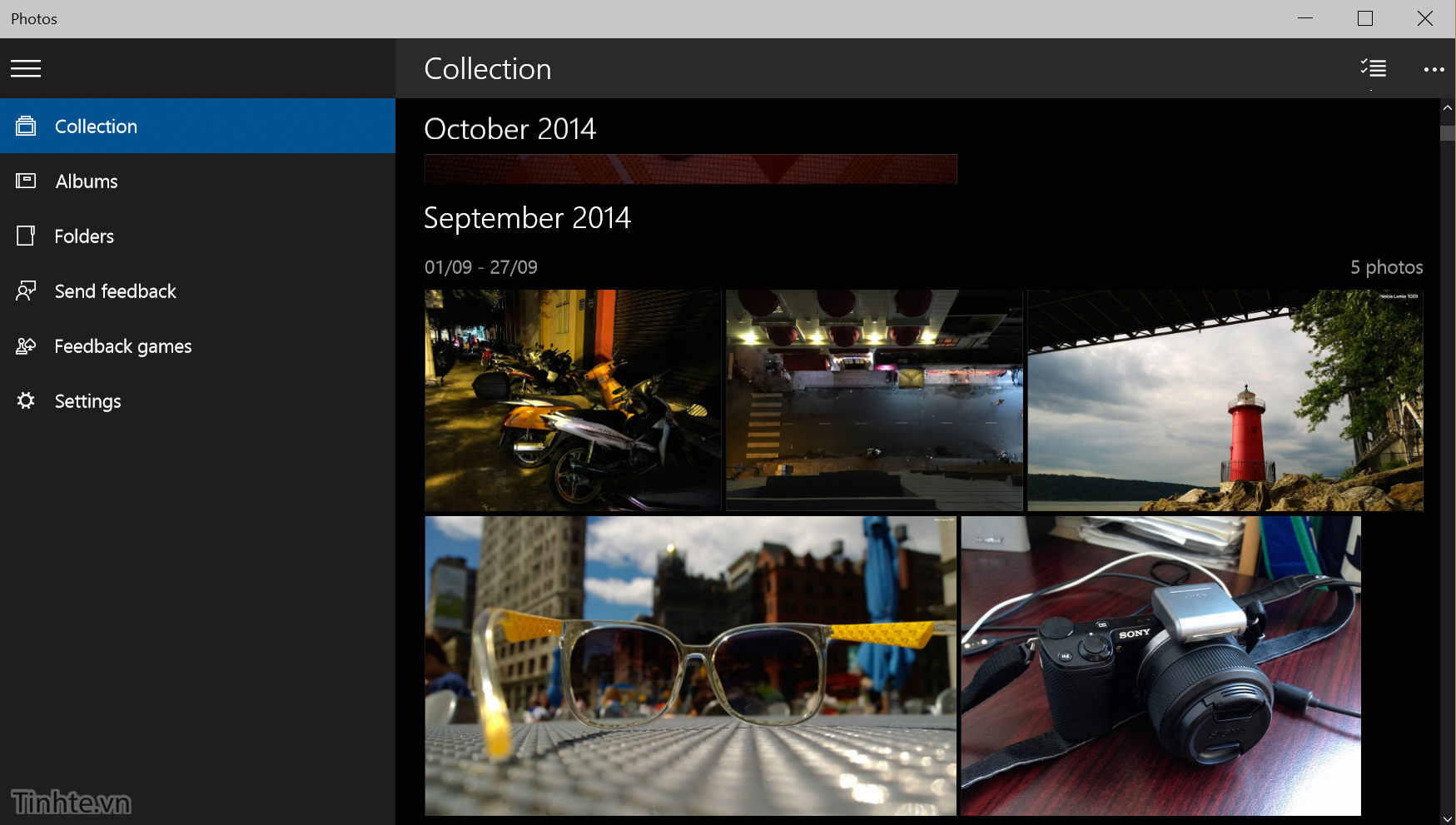
10. Ứng dụng Windows Store Beta
Trong bản build 9926, Microsoft cho chúng ta những cái nhìn đầu tiên về Windows Store mới ở dạng beta. Nó có thiết kế mới trực quan, gọn gàng hơn và dễ sử dụng hơn, đồng thời thống nhất xuyên suốt mọi loại thiết bị chạy Windows 10. Tốc độ khởi động cũng nhanh hơn đáng kể so với Store cũ.
Lưu ý:
- Trong Windows 10 build 9926 có đến 2 Store: Windows Store Beta có icon màu xám, còn Windows Store bình thường có màu xanh lá
- App tải từ Windows Store Beta sẽ không cho phép bạn mua in-app purchase ở thời điểm hiện tại, trừ khi bạn đã từng mua trước đó
- Windows Store bản chính thức màu xanh lá thì hoạt động bình thường, không bị giới hạn gì
Di chuyển thanh màu trắng để xem so sánh giữa Store cũ và mới (cái cũ có thanh trên cùng màu xanh lá cây)